Instalar un producto como dispositivo
PERMISOS Nivel de seguridad con acceso a CRM, permiso para ver organizaciones del mismo tipo y permisos de objeto para añadir dispositivos.
NAVEGACIÓN CRM > Buscar > Cotizaciones > Ver/Editar elementos de cotización > Herramientas > Crear elementos de configuración
NAVEGACIÓN Página Ticket > pestaña Cargos y gastos > menú contextual > Editar cargo > seleccionar casilla Crear elemento de configuración > haga clic en Guardar
NAVEGACIÓN Página Detalles del proyecto > Cargos y gastos > haga clic en el botón derecho o haga clic en un elemento de línea > Editar cargo > seleccionar casilla Crear elemento de configuración > haga clic en Guardar
NAVEGACIÓN Página Detalles del contrato > Cargos > haga clic en el botón derecho del ratón > Editar cargo > seleccionar casilla Crear elemento de configuración > haga clic en Guardar
Acerca del asistente de dispositivos
Cuando ubique un producto o un cargo en una cotización y el cliente la acepte, o cuando agregue un producto o un cargo a un ticket, proyecto o contrato, usted tiene la opción de instalar el producto como un elemento de configuración. Para ello, ejecute el Asistente para dispositivos.
El asistente de dispositivos toma un artículo ya identificado por Autotask (como artículo de presupuesto o cargo) y lo asocia permanentemente al cliente. El asistente le permite tomar la información genérica del producto y le deja agregar información de garantía, los números de serie, etc. para identificar el elemento de configuración específico. Cuando hay un problema con el dispositivo, se puede hacer referencia a él directamente en el ticket.
- Para abrir la página, use la(s) ruta(s) de acceso en la sección Seguridad y navegación más arriba.
- Llene los siguientes campos:
| Campos | Descripción |
|---|---|
Página Instalación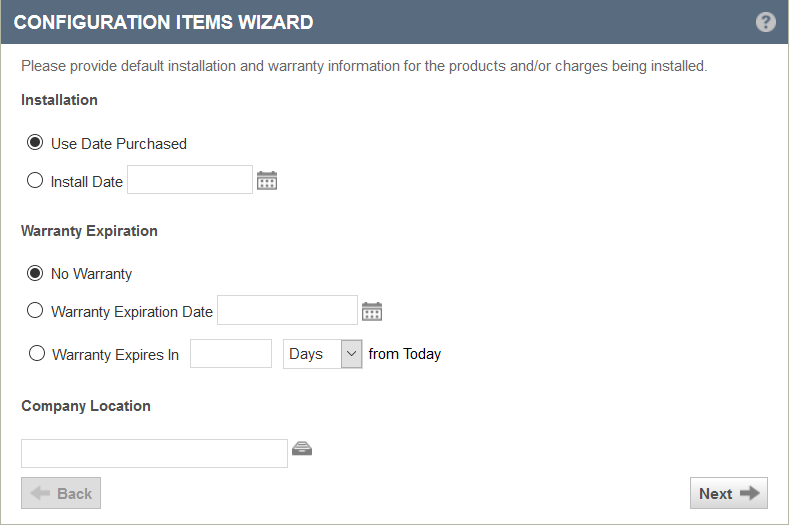 |
|
| Instalación | Si se ejecuta el asistente desde la página Elemento de cotización, se deshabilitará el botón de radio Usar fecha de compra, y la Fecha de instalación será seleccionada de modo predeterminado. Ingrese una fecha de instalación. Si el asistente es ejecutado desde la página Cargo, Usar fecha de compra es seleccionada de manera predeterminada. La fecha de compra a la que se hace mención es la fecha en la que el cargo de ticket, proyecto o contrato fue creado. |
| Expiración de la garantía | Seleccione una opción de Garantía al seleccionar uno de los botones de radio. La opción predeterminada es Sin garantía. |
|
Ubicación de la organización |
Seleccione la ubicación del dispositivo. |
Seleccione la página Productos por instalar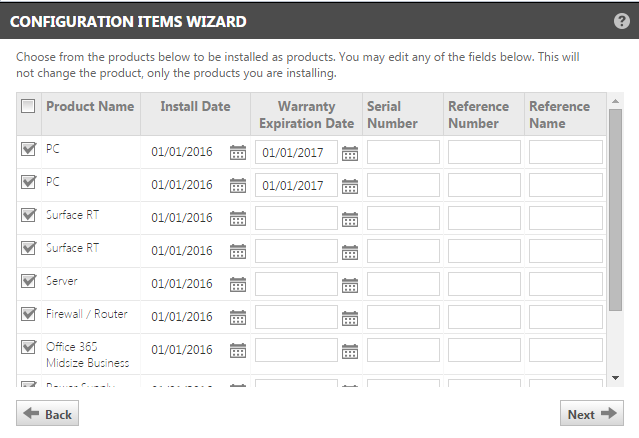 .Si ejecuta el asistente desde la página Elemento de cotización o Cargo de proyecto, usted podrá instalar hasta 150 productos a la vez; en las páginas Cargo de contrato o Cargo de ticket, usted podrá instalar solamente aquel único cargo a la vez. Si usted ve un elemento en la lista que no desee instalar, simplemente desmarque la casilla de verificación a la izquierda. |
|
| Nombre del producto | Cuando se ejecuta el asistente desde una cotización, el Nombre de producto es heredado desde la Cotización. Si usted rellenó la página Cargo desde la lista de productos de inventario o de productos, el Nombre del producto es pre-rellenado. Si usted rellenó la página Cargo desde la lista de códigos de material, haga clic en el selector de datos del producto en la columna Nombre del producto y seleccione el producto coincidente. NOTA Si un elemento de línea de cotización o cargo de producto mostró una cantidad superior a 1, un elemento de línea aparte será creado para cada instancia, para que así la información de serie y garantía puedan ser rastreadas de forma separada para cada uno. |
| Fecha de instalación y Fecha de expiración de la garantía | Rellenado desde la primera página, pero puede ser modificado aquí. |
| Número de serie, número de referencia, nombre de referencia | Un número de serie, un número de referencia y un nombre de referencia para cada elemento pueden ser ingresados en esta página. Es posible usar estos campos para buscar tickets. |
Crear como página de suscripciones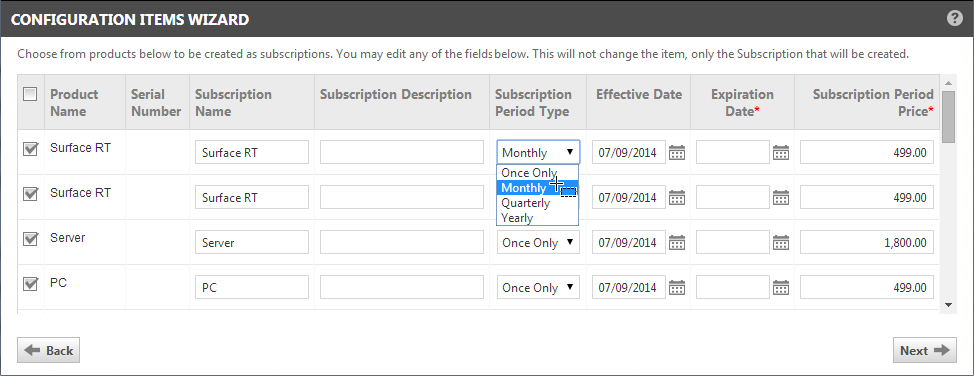 |
|
| Crear como página de suscripciones | Revise los elementos facturados (de suscripción) que serán creados para los productos que está instalando. Si usted inició el Asistente de elementos de configuración desde una cotización, los precios del período de suscripción son predeterminados desde la cotización, pero pueden editarse. Si está habilitada Multidivisa, el precio del período de suscripción aparece en la divisa del cliente. De manera predeterminada, todas las filas de productos serán seleccionadas para facturación, pero usted puede selectivamente desmarcar productos si no desea crear una suscripción de facturación. Para más información sobre la facturación de suscripciones, consulte Agregar o editar una suscripción de facturación. SUGERENCIA Práctica recomendada |
| Seleccionar producto para instalar para cargo | Solamente los productos de la lista de productos pueden instalarse como elementos de configuración. Si instala un cargo que solo tenga un código de material, necesitará seleccionar el producto que es su equivalente. Para cada cargo, seleccione un producto coincidente a instalar desde su lista de productos. SUGERENCIA Todo por lo que cotice o facture debe estar en su lista de productos, por lo que usted puede saltarse este paso manual. |
| Página de resumen | |
| Página de resumen | Enumera las acciones que se llevarán a cabo. |
- Haga clic en Finalizar.
Se crean los dispositivos, utilizando la categoría de dispositivos del producto si la hay, o la categoría de dispositivos por defecto del sistema si no la hay.
Puede localizar los dispositivos desde el menú desplegable de la página Organización si conoce la organización para la que se instalaron, y desde CRM > Buscar > Dispositivo (añadir a la búsqueda Valores de filtro) si no lo conoce.
Desde cualquiera de las dos páginas, puede editar cada elemento de configuración y asociarlo a un contrato que pueda gestionar la facturación y los acuerdos de niveles de servicio de los dispositivos. Consulte Agregar y editar dispositivos para más información.



